
是一种Python IDE,其带有一整套可以帮助用户在使用Python语言开发时提高其效率的工具。此外,该IDE提供了一些高级功能,以用于Django框架下的专业Web开发。
的大多数命令都有键盘快捷键,这些命令与编辑、导航、重构、调试和其他任务有关。记住这些热键可以让你的手放在键盘上,从而提高工作效率。
下表列出了一些最有用的学习快捷方式:
| 快捷方式 | 命令 |
|---|---|
| 双击Ctrl | 运行任何东西 执行命令,例如打开项目、启动运行/调试配置、运行命令行实用程序等。可用的命令取决于为项目配置的插件和工具集。 |
| 双击Shift | 搜索 找到任何与Pycharm或你的项目相关的东西,打开它,执行它,或者跳到它上面。 |
| Ctrl+Shift+A | 寻找命令 找到一个命令并执行它,打开一个工具窗口或搜索一个设置。 |
| Ctrl+N Ctrl+Shift+N Ctrl+Shift+Alt+N | 查找类、文件或符号 查找并跳转到所需的类、文件或符号。 |
| Ctrl+E | 查看最近的文件 从列表中选择最近打开的文件。 |
| Alt+Enter | 改进或优化代码构造。 |
| Ctrl+Space | 基本代码完成 可见性范围内类、方法、字段和关键字的完整名称。 |
| Ctrl+W Ctrl+Shift+W | 扩展或收缩选择 根据特定的代码构造增加或减少选择范围。 |
| Ctrl+/ Ctrl+Shift+/ | 添加/删除行或块注释 注释掉一行或一块代码。 |
| Ctrl+Shift+F7 | 突出显示文件中的用法 可视化当前文件中所选片段的所有出现。 |
选择正确的键映射
要查看键映射配置,请打开“Settings/Preferences”对话框(Ctrl+Alt+S),然后选择“Keymap”。
启用功能键并检查是否与全局操作系统快捷方式发生冲突。
- 使用预定义的键映射 Pycharm会根据您的环境自动选择一个预定义的键映射。确保它与您使用的操作系统相匹配,或者选择一个与您使用的另一个IDE(例如Eclipse或NetBeans)的快捷方式相匹配的操作系统。
- 调整你的键地图 您可以修改任何预定义的键映射的副本,为您经常使用的命令指定自己的快捷方式。
- 导入自定义键映射 如果您有一个自定义的密钥映射,您可以将其传输到您的安装中。
学习快捷方式
PyCharm提供了几种学习快捷方式的可能性:
- 查找操作是最重要的命令,它使您能够在所有菜单和工具中搜索命令和设置。 按Ctrl+Shift+A并开始键入以获取建议操作的列表。然后选择必要的操作并按Enter键执行。
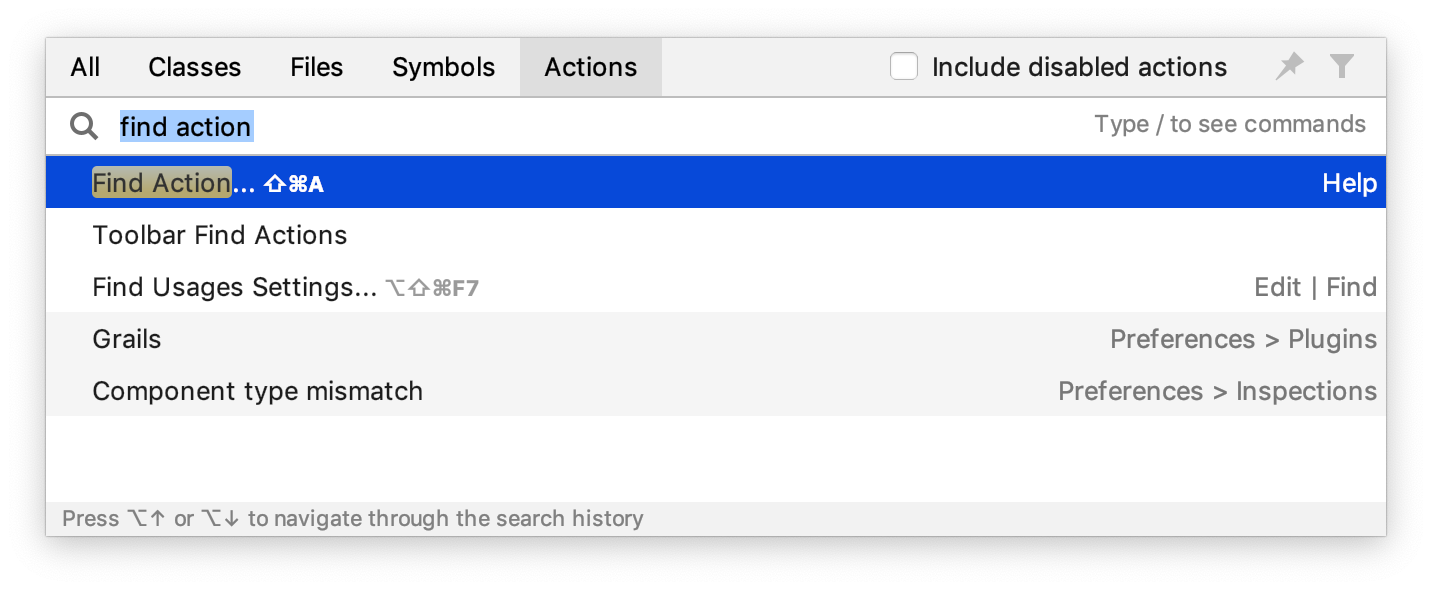
- 键启动程序X是一个插件,每当使用鼠标执行命令时,它会显示一个弹出通知,并带有相应的键盘快捷键。它还建议为经常执行的命令创建一个快捷方式。
- 如果您正在为您的操作系统使用一个预定义的键映射,您可以打印默认的键映射参考卡,并将其保存在您的办公桌上,以便在必要时查阅。此备忘表也可在帮助键映射参考下获得。
如果某个操作有与其关联的键盘快捷方式,则该快捷方式将显示在该操作名称附近。要为经常使用的操作添加快捷方式(或者如果要更改现有快捷方式),请选择该快捷方式,然后按Alt+Enter。
使用高级功能
您可以使用以下有用的功能进一步提高工作效率:
快速列表
如果您经常使用一组操作,请创建一个快速列表以使用自定义快捷方式访问它们。例如,您可以尝试使用以下预定义的快速列表:
- 重构——Ctrl+Shift+Alt+T
- VCS操作——alt+`
智能钥匙
PyCharm提供各种帮助,例如自动添加成对的标签和引号,以及检测CamelHump单词。
快速搜索
当焦点位于具有树、列表或表的工具窗口上时,开始键入以查看匹配的项。
按两次
当您多次执行PyCharm中的许多操作时,它们会提供更多的结果。例如,当您在字段、参数或变量声明的一部分上使用Ctrl+Space调用基本代码完成时,它会根据当前范围内的项类型建议名称。如果您再次调用它,它将包括通过模块依赖性提供的类。当连续第三次调用时,建议列表将包括整个项目。
调整工具窗口大小
您可以在不使用鼠标的情况下调整工具窗口的大小:
- 要调整垂直工具窗口的大小,请使用Ctrl+Shift+Left和Ctrl+Shift+Right
- 要调整水平工具窗口的大小,请使用Ctrl+Shift+Up和Ctrl+Shift+Down